Как удалить чат в скайпе на компьютере?
Как удалить сообщения в скайпе
Сегодня Skype используют в качестве средства коммуникации в личных и коммерческих целях. Особенность сервиса заключается в том, что вся переписка хранится на сервере. В такой ситуации возникает опасность, что личная переписка в Скайпе станет достояние общественности. Поэтому сообщения нужно удалять.

Как удалить переписку в скайпе на компьютере
Чтобы очистить переписку Скайпа, нужно в меню программы выбрать пункт «Инструменты» – «Настройки». Далее в пункте «Чаты и SMS» выбрать «Настройки чата» и нажать кнопку «Открыть дополнительные настройки».

По строке «Сохранять историю» указывается период, в течение которого все сообщения будут храниться на сервере. Здесь же можно удалить все сообщения, нажав на кнопку «Очистить историю».

Появится окно системного предупреждения.

После подтверждения операции вся переписка, сведения о звонках, переданных файлах будут удалены. Список контактов останется нетронутым. Вот как быстро удалить все сообщения в скайпе.
Как удалить историю сообщений Skype на телефоне
Чтобы очистить переписку в скайпе на смартфоне, достаточно очистить данные приложения. Для этого необходимо в настройках смартфона перейти в раздел «Приложения».

Найти в списке программ Skype и открыть по нему дополнительную информацию. Прокрутить окно до кнопки «Стереть данные».

При этом будут удалены все данные, в том числе логин и пароль. Или удалить само приложение с устройства. Программу в любой момент можно будет повторно скачать с магазина ПО Google Play. Аналогичным образом можно удалить переписку с устройств Apple.
Как очистить беседу с одним человеком
Иногда возникает потребность удалить конкретный чат или переписку с один человек. Для решение этого вопроса нужно запустить приложение и выбрать искомый контакт. Нажать и удерживать палец на абоненте, пока не появится контекстное меню с пунктом «Удалить из недавнего».

Остается подтвердить операцию.

После этого переписка в скайпе с конкретным контактом будет удалена.
Процесс удаления сообщений в скайпе на iPhone осуществляется также быстро. Необходимо запустить программу и дождаться загрузки всех контактов.

Затем выбрать конкретный чат из списка и удерживать палец на контакте, пока не появится контекстное меню.

Любую переписку можно отметить прочитанной, сделать избранной или удалить сообщения в скайпе. Выбираем последний пункт меню и подтверждаем операцию.

Если конкретного пользователя на закладке «Избранных» не оказалось, то необходимо открыть список всех контактов и найти абонента. Открыть с ним переписку и дождаться загрузки страницы. Внизу экрана появится кнопка с тремя точками.

Если кликнуть на нее откроется меню.

Здесь перечислен перечень всех доступных операций в том числе удалить чат. Выбираем эту опцию и подтверждаем действие.

Вот как быстро очистить переписку в скайпе.
Удаляем сообщения из группового чата
Для того, чтобы удалить сообщение в скайпе на ПК, нужно нажать на него ПКМ и выбрать пункт «Редактировать сообщение» или «Удалить». Если пользователь уже вышел из программы выполнить операцию можно в течение часа после отправки сообщения. То есть необходимо повторно авторизоваться и открыть историю, чтобы удалить сообщения в скайпе. Отредактированное сообщение не исчезнет полностью. Пользователь не сможет прочесть текст. но в строке сообщения появится метка «Удалено». Такая надпись свидетельствует о том, что первоначальный текст сообщения был изменен.

Вот как быстро удалить новые сообщения в скайпе на ПК.
Чтобы удалить сообщения в скайпе на смартфоне, нужно найти сообщение в ленте, нажать и удерживать его до тех пор пока не появится меню «Удалить». После подтверждения операции текст сообщения станет недоступным для другого пользователя.
Как из Скайпа удалить переписку
Как удалить переписку в Скайпе? Вопрос задают многие пользователи, так как совсем недавно у этого мессенджера не было такой опции. Но теперь она есть. И сейчас мы подробно расскажем о том, как ее использовать.
Нам стоит поговорить о том, как удалить сообщения в Скайпе. В этом случае возможно несколько сценариев. В зависимости от конкретных требований пользователя. И мы рассмотрим все возможные варианты.
Уничтожение отдельного сообщения
Сначала поговорим о том, как удалить отдельное сообщение. Это самое простое, логичное и понятное. Нам не понадобится никаких дополнительных программ или знаний. Все необходимые инструменты есть в интерфейсе программы.
Однако в последних версиях оформление существенно изменилось. Поэтому придется предоставить подробную инструкцию для тех, кто все время использовал старую версию. Она поможет избежать досадных ошибок:
- В главном окне ищем кнопку «Чаты» и нажимаем на нее. Она располагается в левом верхнем углу меню контактов.

Далее в левом столбце выбираем необходимый чат и кликаем по нему.

В правой стороне окна ищем сообщение, подлежащее уничтожению, наводим курсор мыши на него и нажимаем на появившуюся кнопку с тремя точками над сообщением.
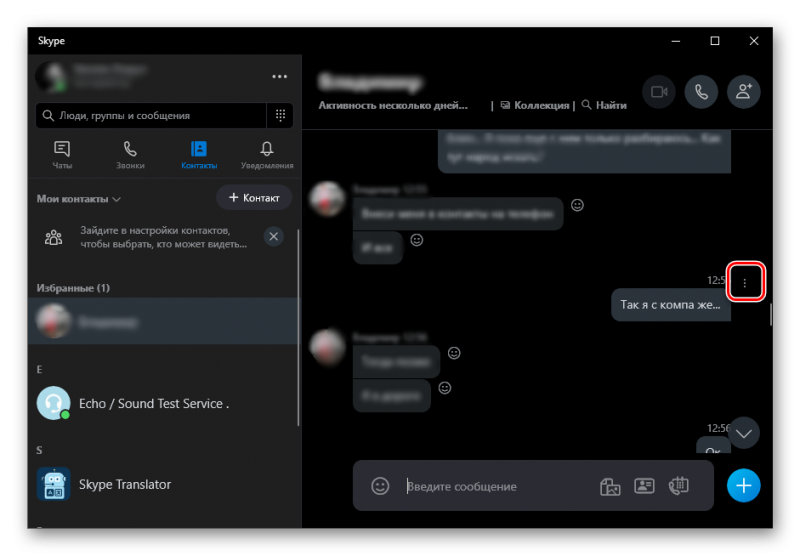
Затем в выпадающем меню выбираем «Удалить».
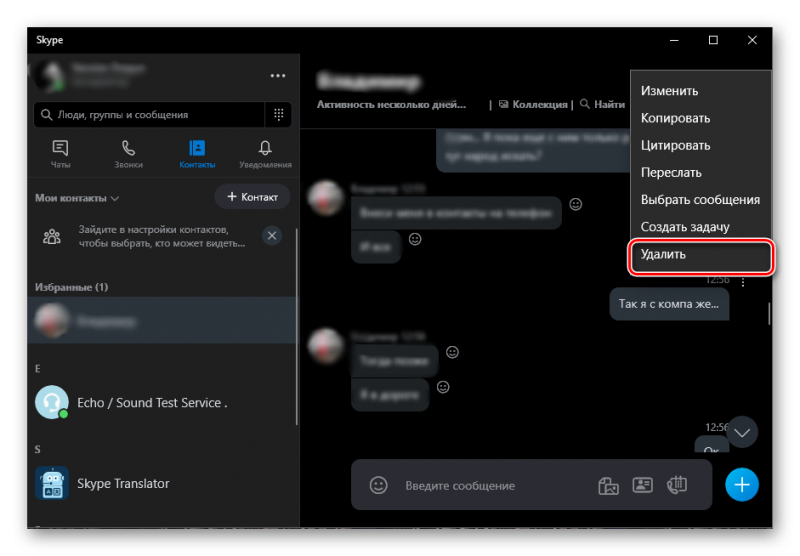
Теперь вы знаете все о том, как удалить чужое сообщение в Скайпе в единственном экземпляре. Как видите, ничего особенно сложного в этом нет. Но теперь пора перейти к следующему варианту развития событий.
Удаление всего чата (беседы)
А как удалить беседу в Скайпе полностью? Здесь тоже все предельно просто. Нам не потребуется никаких специальных знаний. Нужно только позаботиться о том, чтобы оппонент был в вашем списке контактов. Тогда будет намного проще.
Но непривычный интерфейс никто не отменял. Если вы все время использовали только старую версию, то могут появиться проблемы различного характера. А поэтому придется предоставить подробную инструкцию с четким алгоритмом действий:
- Нужно кликнуть по иконке «Чаты», которая располагается под строкой поиска в главном окне.

Теперь нужно выбрать беседу и кликнуть по ней правой кнопкой мыши.

В появившемся меню выбираем «Удалить».
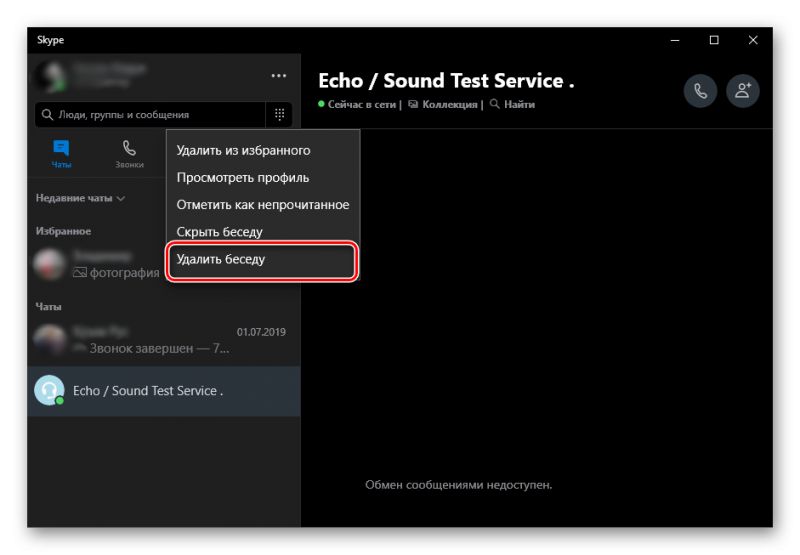
После этого выбранная беседа сразу же исчезнет. Теперь вы знаете о том, как удалить переписку в Скайпе с одним человеком. Как видите, ничего предельно сложного в этом нет. Нужно только четко следовать предложенной инструкции.
Массовое удаление переписки
Как удалить все сообщения в Скайпе сразу? К сожалению, в новой версии разработчики убрали эту возможность. Теперь пользователям придется вручную уничтожать каждый чат отдельно. По-другому решить проблему никак не получится.
Удаление на мобильных устройствах
Теперь стоит рассказать о том, как удалять сообщения на смартфонах под управлением iOS и Android. Вообще, интерфейс Skype для этих двух платформ одинаковый. Так что вполне хватит одной инструкции. Для iPhone, к примеру, шаги будут аналогичными:
- В главном окне переходим на вкладку «Чаты». Соответствующая кнопка находится в нижней панели.
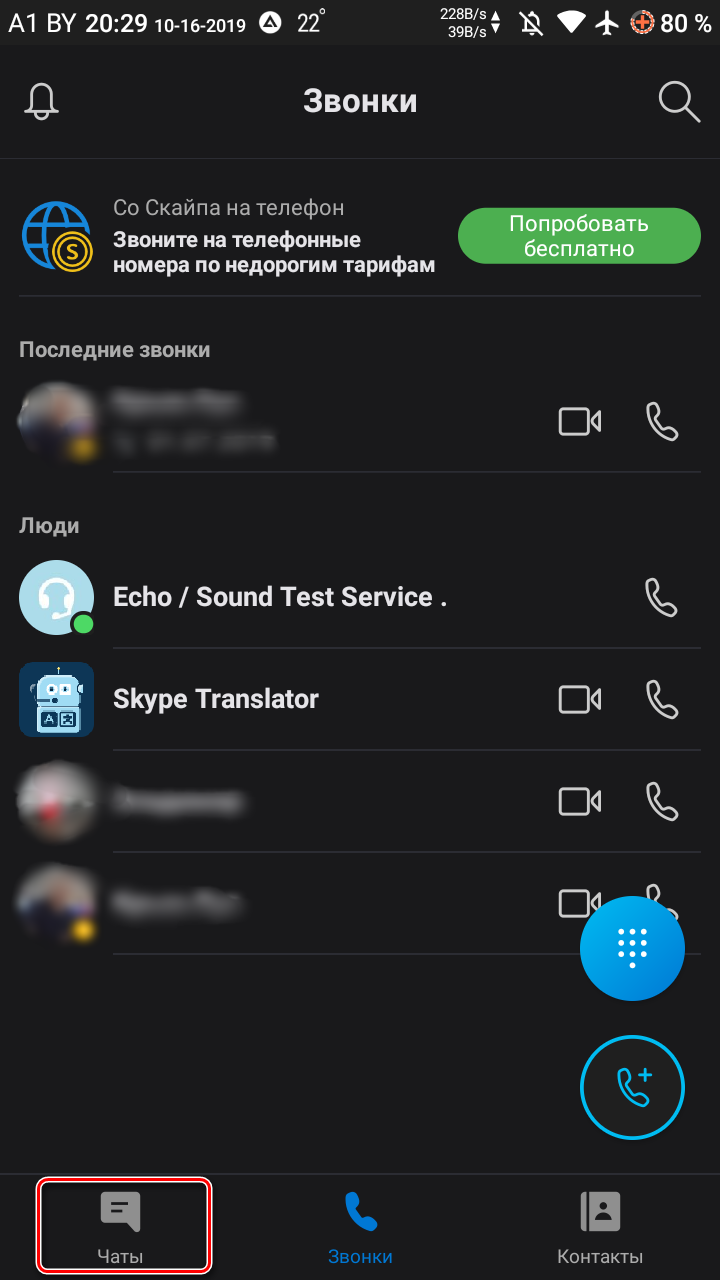
После этого переходим в интересующую нас беседу. Для этого нужно просто нажать на запись.
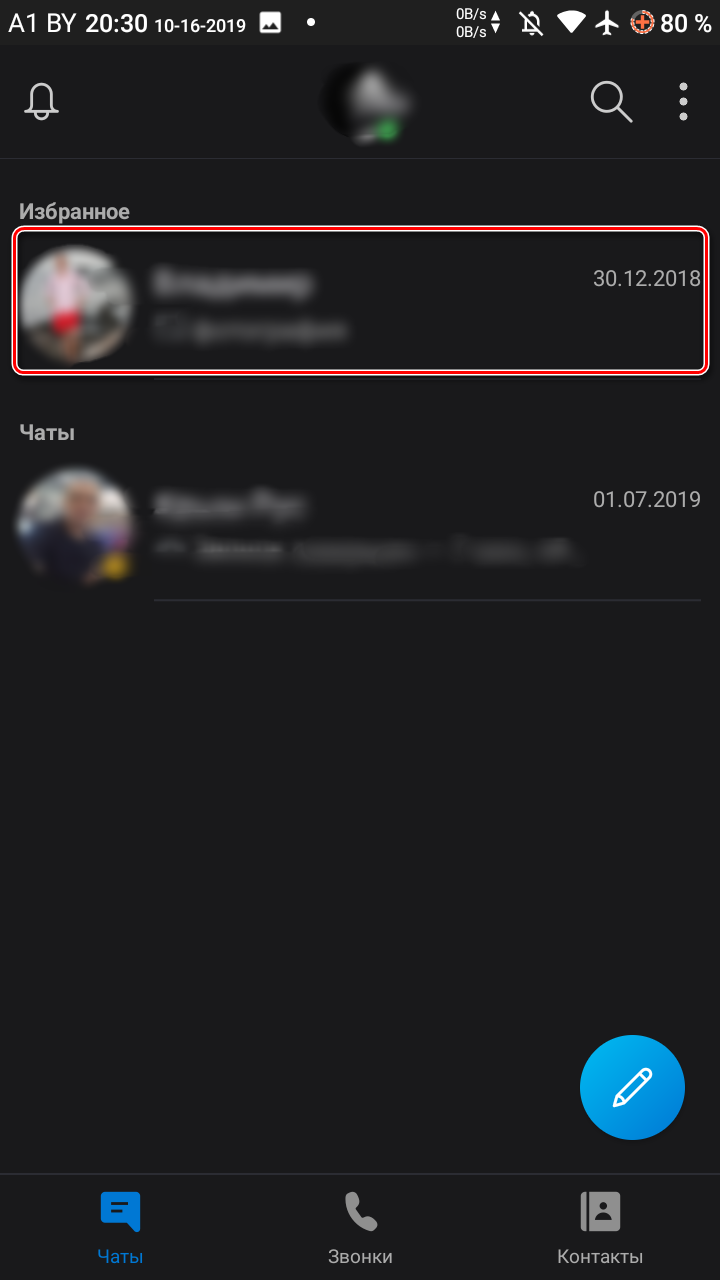
Теперь выбираем необходимое сообщение и жмем на него долгим тапом.
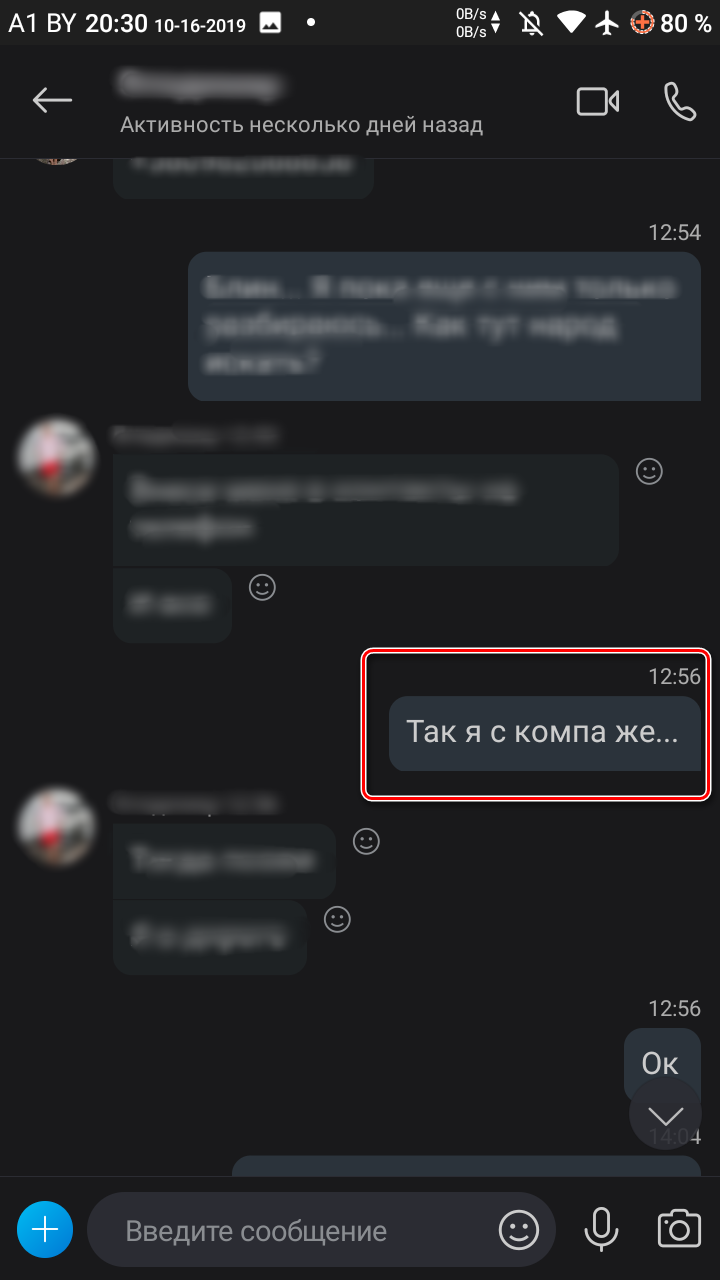
Появится контекстное меню с возможными вариантами действий. Выбираем «Удалить».
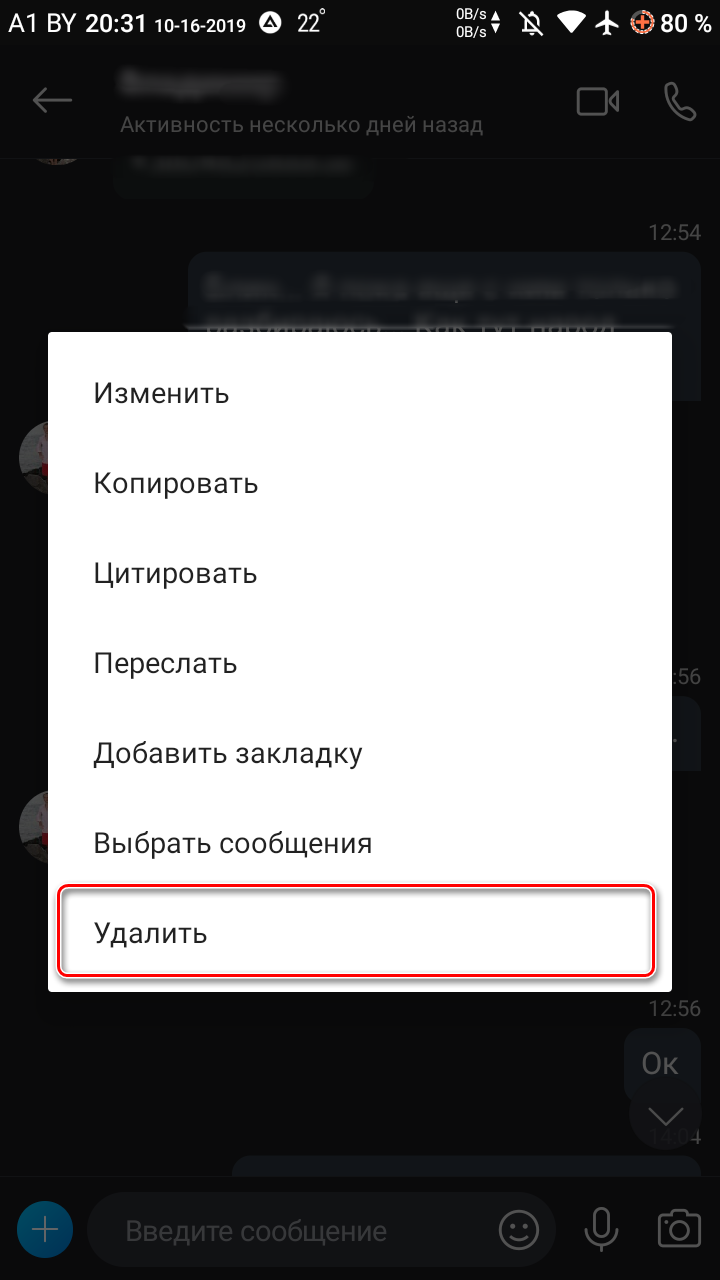
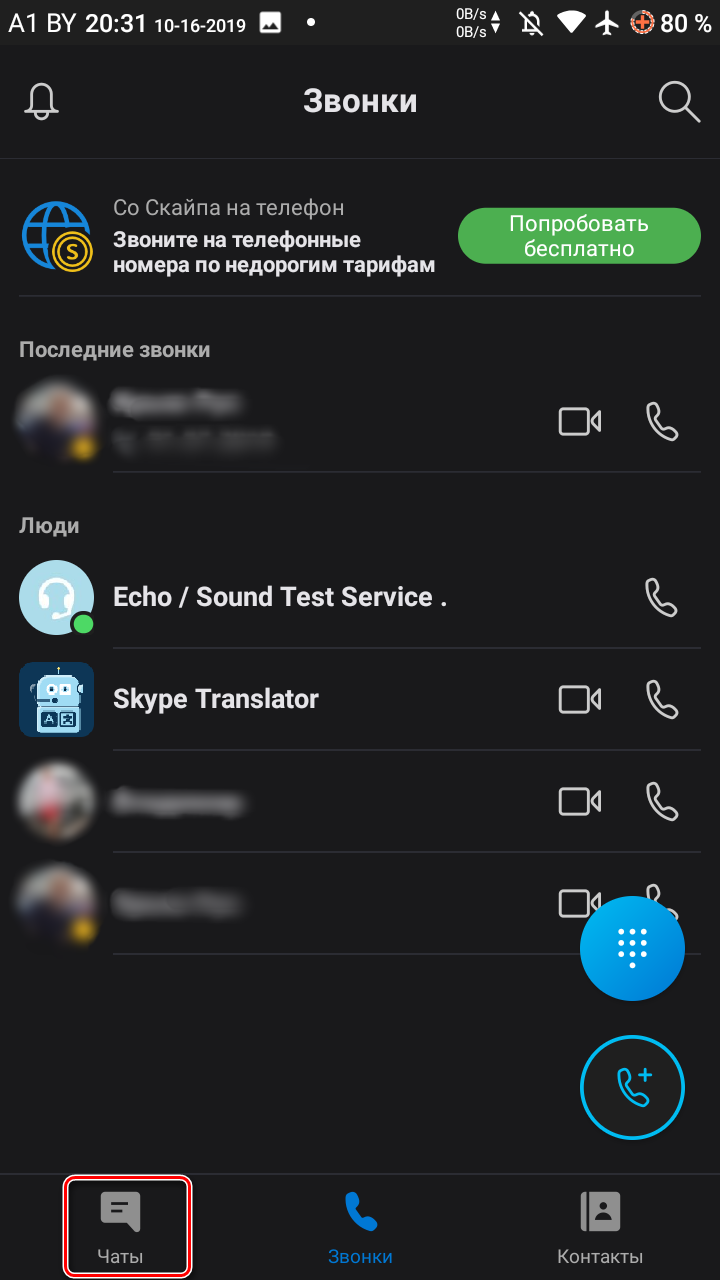
Затем находим требуемую беседу и жмем на нее долгим тапом.
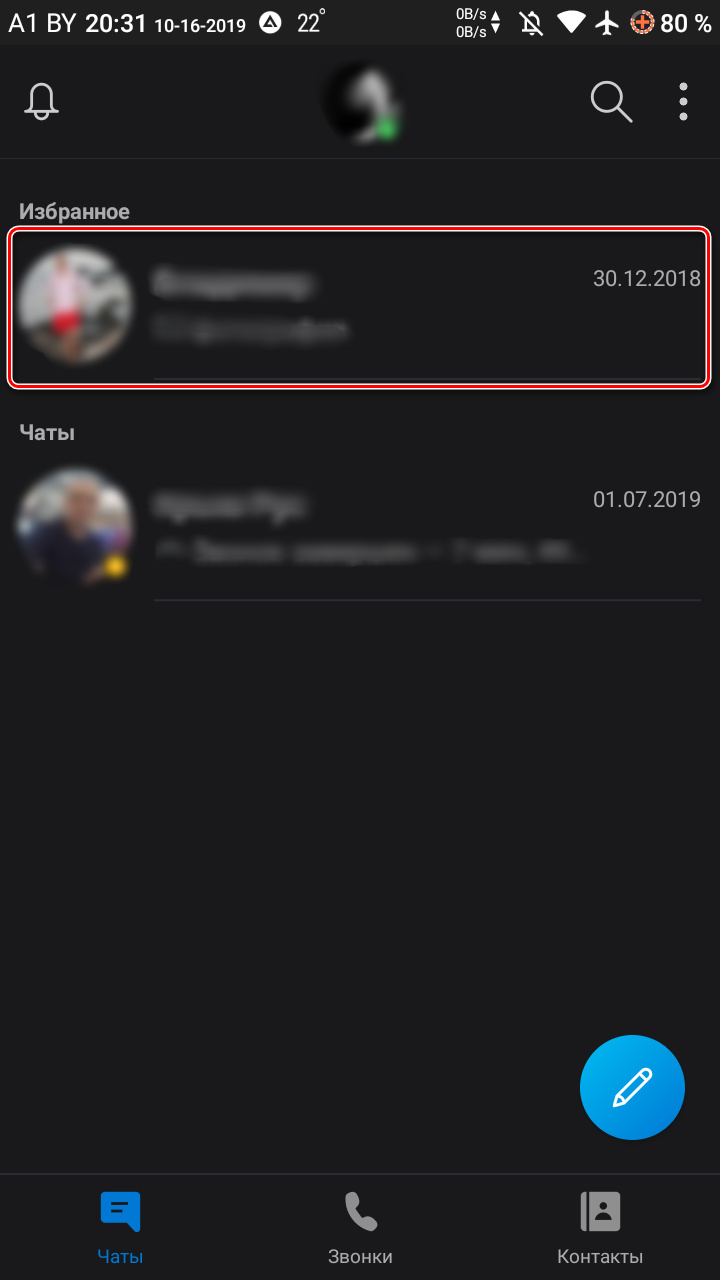
В появившемся меню выбираем «Удалить беседу».
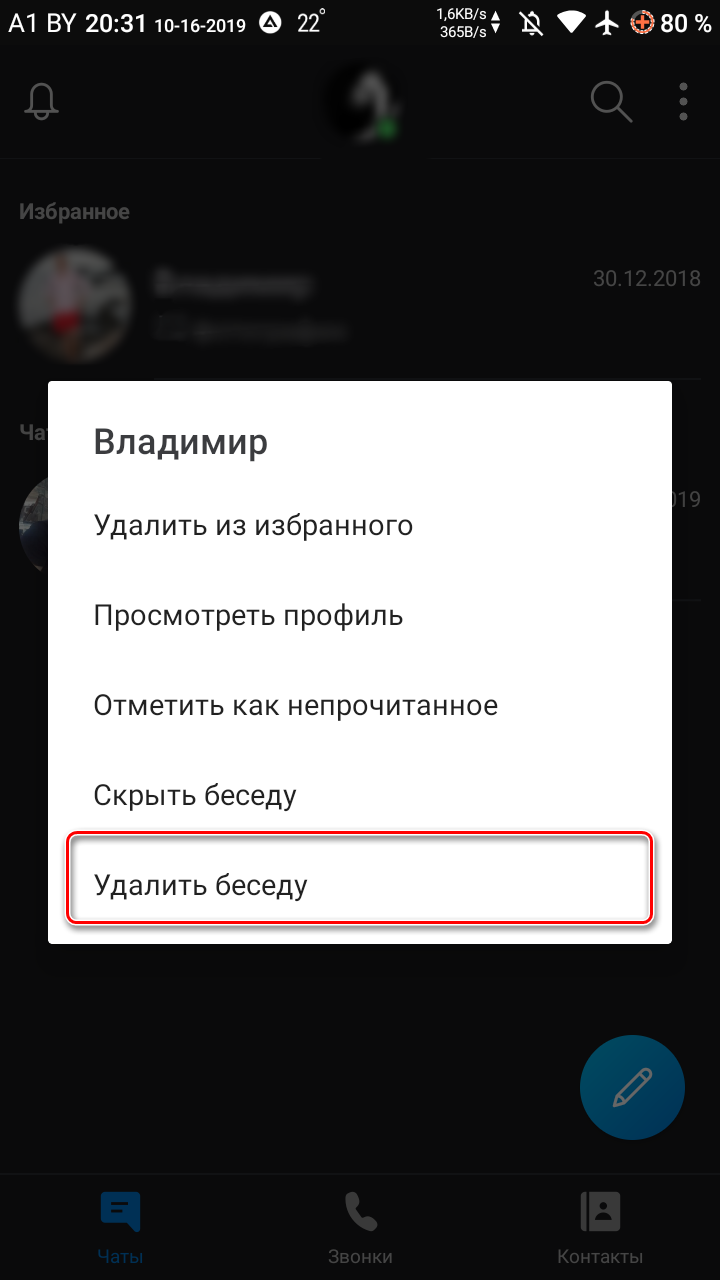
Именно так происходит работа с сообщениями в мобильной версии Skype. К сожалению, здесь нет опции автоматической очистки всей истории сообщений. И поэтому если вам нужно уничтожить все, то придется делать это вручную, удаляя чаты. Только так можно привести свою переписку в порядок.
Заключение
В рамках данного материала мы поговорили о том, как удалить сообщения в популярном мессенджере Skype. Сделать это не так сложно, как может показаться на первый взгляд. Способы варьируются в зависимости от того, что конкретно требуется пользователю. В любом случае, подробнейшие инструкции с четким алгоритмом действий помогут избежать ошибок.
Как удалить переписку в Skype, если это очень нужно? Пошаговая инструкция

Удаляем переписку в скайпе
Мессенджер Skype – очень популярная программа для создания видео конференций. Большинство используют ее для видеозвонков. Однако с помощью сего продукта можно общаться и с помощью банального набора текста на клавиатуре.
Почему иногда полезно удалить переписку в Скайпе? Возможно, ваша новая девушка не одобряет общения с бывшими и нужно удалить сообщения, пока она не увидела. Или не в меру ретивый босс решил проверить, как вы работаете (и работаете ли вообще).
Причин может быть много. Однако не все так просто. Если в других мессенджерах удаление не составляет проблемы, так как все управляющие элементы там, где им положено быть, то в Skype все совсем по-другому. Опция удаления запрятана глубоко. Неподготовленный юзер ее просто не найдет.
Содержание этой статьи:
Немного о программе и ее возможностях
В свое время Skype был очень хорош. Он произвел настоящую революцию в общении посредством компьютера. Впервые люди получили возможность разговаривать с оппонентом и при этом видеть его. Со временем появились и новые опции.

Начало и середина 2000-х – золотая эпоха Скайпа. Однако после того, как разработчика (вместе с программой) выкупила компания Microsoft, все полетело в тартарары. У компании из Редмонда есть весьма редкий дар: портить все, к чему она прикасается.
Результатом сделки стало то, что Skype стал сильно глючить, тормозить и вообще вести себя неадекватно. И ситуация исправилась только в последние два года.
Однако рассмотрим основные возможности софта:
- видеозвонки
- голосовое общение
- возможность звонить на городские и мобильные телефоны (при наличии положительного баланса в Skype)
- текстовые сообщения
- стикеры и смайлы
- огромное количество настроек
- полностью защищенный аккаунт
- интеграция с Windows 10
- кроссплатформенность (может работать на всех типах ОС)
- полноценная мобильная версия
Все вышеописанные возможности сделали Скайп самым популярным приложением для коммуникации в мире. Однако после слияния с Microsoft у программы появился жуткий дизайн, и она резко стала весьма требовательной к системным ресурсам.
Новое в последней версии
Последняя версия Skype имеет несколько особенностей, которые могут показаться пользователям не очень удобными. В Microsoft решили сделать единое приложение для всех и унифицировать его интерфейс.
Но изменения не только в оболочке:
- Новый дизайн. Теперь Скайп максимально приближен к интерфейсу Windows От фирменной уникальности сего приложения не осталось и следа.
- Вход только с учетной записью Microsoft. Новые пользователи вынуждены создавать учетную запись в Майкрософт, так как в компании решили, что это полностью их продукт.
- Установка. С обновлением версии приложения и Windows 10 теперь возможна установка только Skype из Microsoft Store. Если попытаться установить классическую версию, то установщик не даст этого сделать и направит пользователя в магазин.
- Урезанные настройки. Теперь в приложении нет богатого инструментария для настройки всех параметров программы. Только базовые опции.
- Расширенные возможности удаления сообщений. В Skype добавили-таки опцию удаления сообщений поштучно. Также можно удалять все письма конкретного контакта.
Удаление сообщений в Скайпе
Итак, как удалить переписку в Skype? Сделать это довольно просто. Никаких трудностей не должно возникнуть даже у новичков.
Сделать требуется следующее:
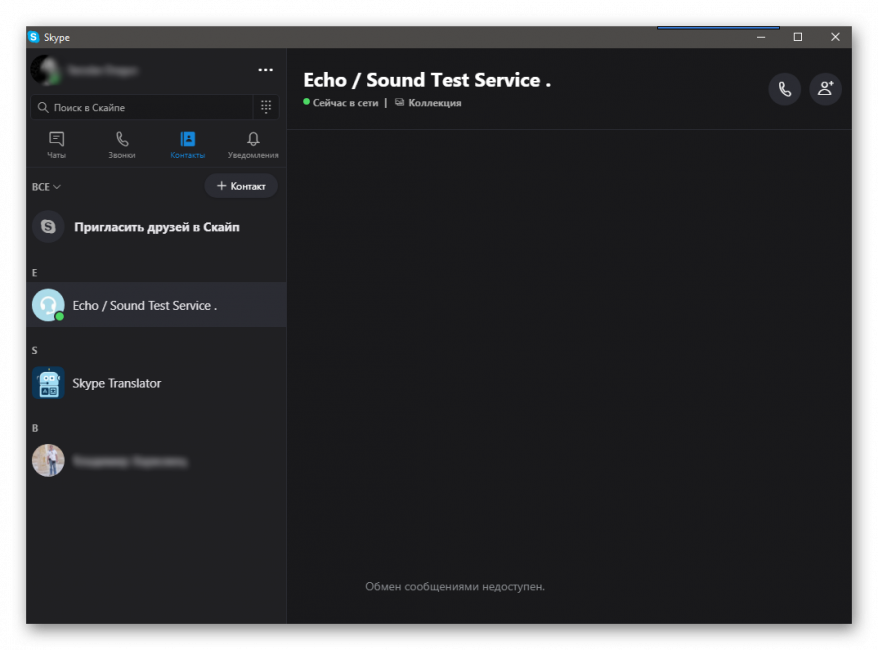
Главное окно программы
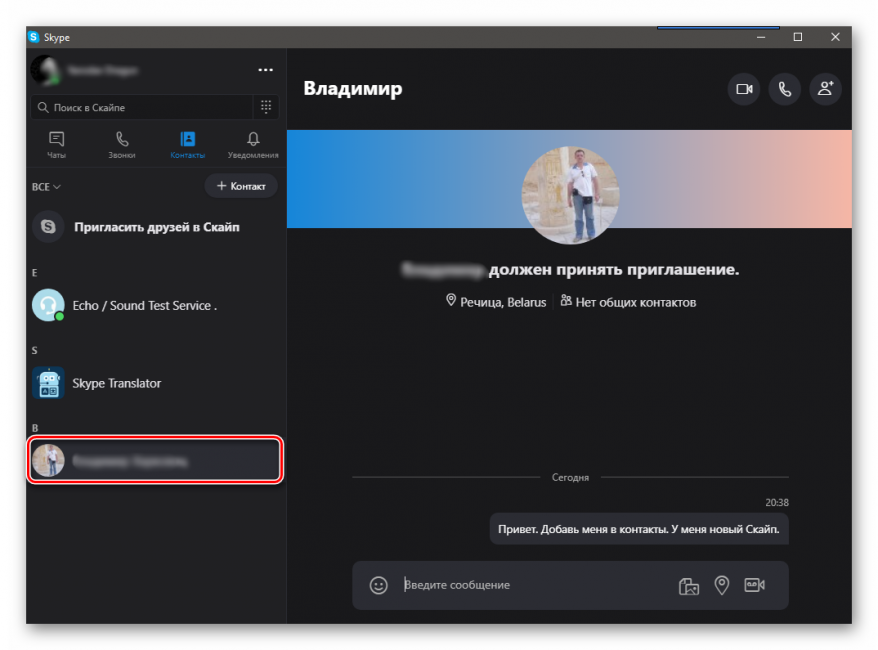
Список контактов и чатов
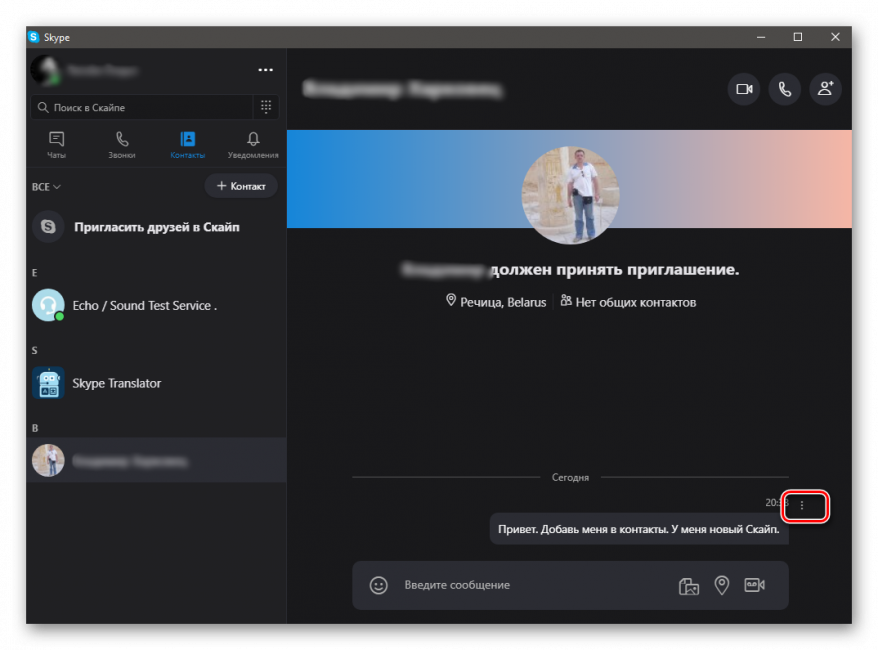
Кнопка доступа к настройкам
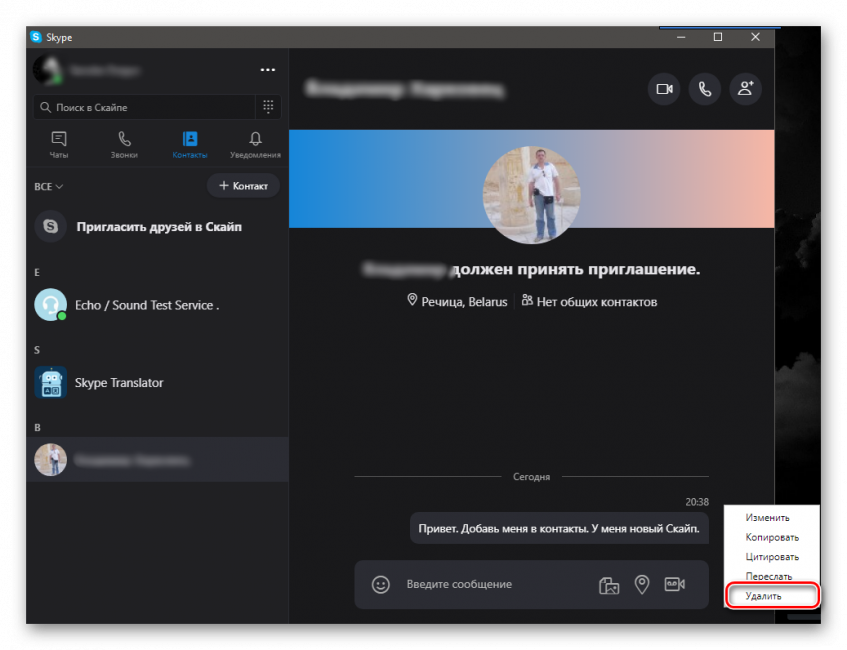
Выпадающее меню с пунктом «Удалить»
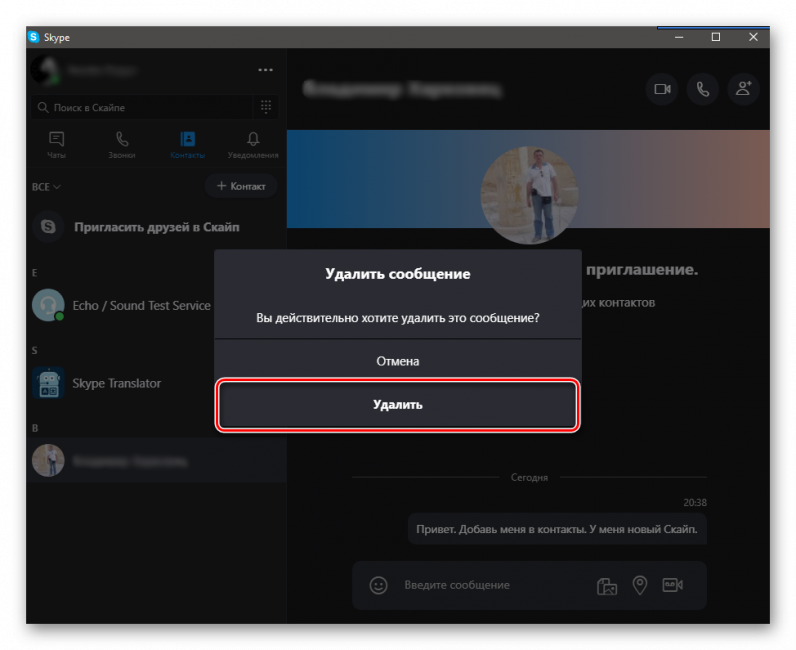
Вот и весь процесс удаления одного сообщения. Каких-то особых навыков от пользователя не требуется. И это хорошо.
Удаление всей переписки с конкретным пользователем
Новый Skype получил поистине широкие возможности в плане удаления сообщений. Владельцам старых версий такое и не снилось. Однако новый Скайп не так удобен в использовании, как старый. Хоть и есть возможность удаления.
Так как же удалить всю переписку с конкретным пользователем? Очень просто. Даже легче, чем убрать одно сообщение. Сделать требуется следующее.
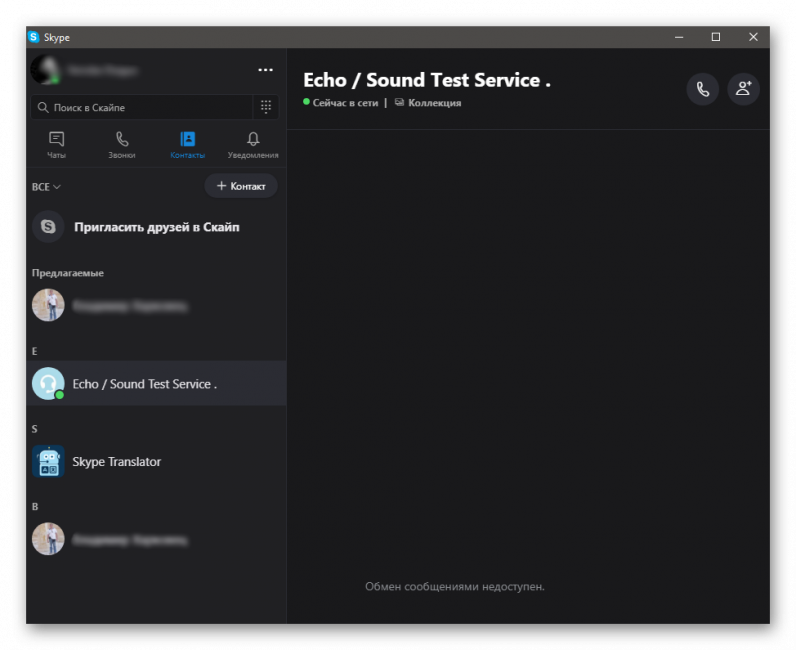
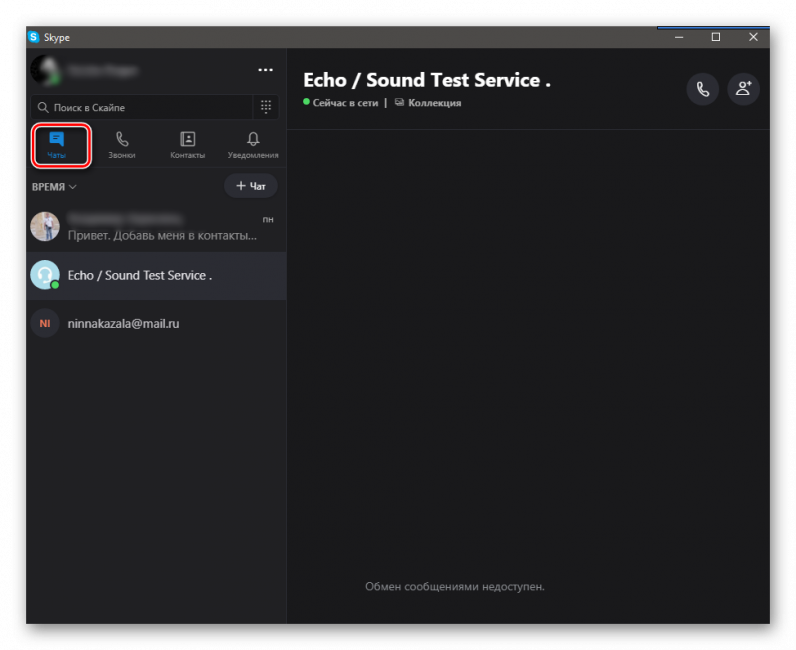
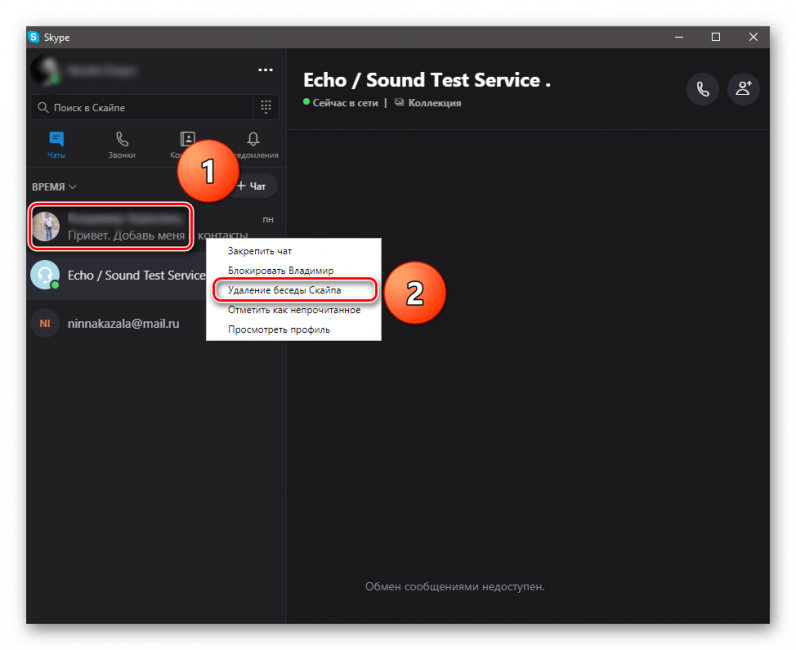
Процесс удаления беседы
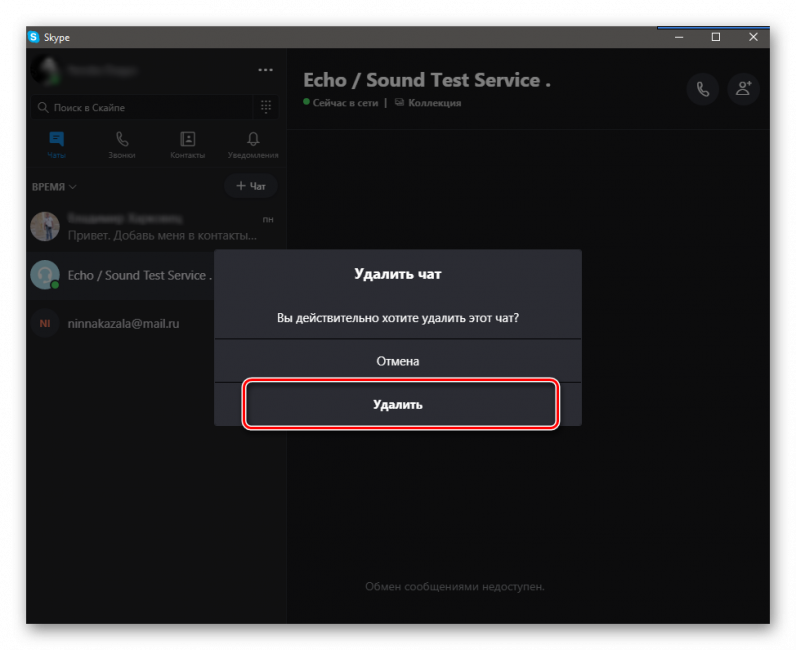
Именно так удаляется вся переписка с конкретным пользователем. Все доступно и просто. Хоть в чем-то Microsoft оказалась на высоте.
Как удалить переписку в старой версии?
Что бы статистика там ни говорила, но изрядное количество юзеров до сих пор используют операционные системы типа Windows XP. А это значит, что установить новую версию Skype они не могут чисто физически.
Старый компьютер с «древней» операционной системой априори не может запустить новый Скайп, так как он весьма требователен к ресурсам компьютера. Многие старые процессоры даже не обладают набором нужных инструкций.
У этих людей есть два варианта: использовать браузерную версию (которая работает очень медленно) или искать в Сети старые версии программы. Многие выбирают именно второй вариант, так как он самый приемлемый.
А посему, им тоже нужно узнать, как можно удалить переписку в Скайпе. Но здесь есть одна загвоздка: в старых версиях удаляется вся переписка со всеми пользователями. Возможности выбора нет.
Итак, как очистить историю сообщений в старом Skype? Сделать нужно следующее:
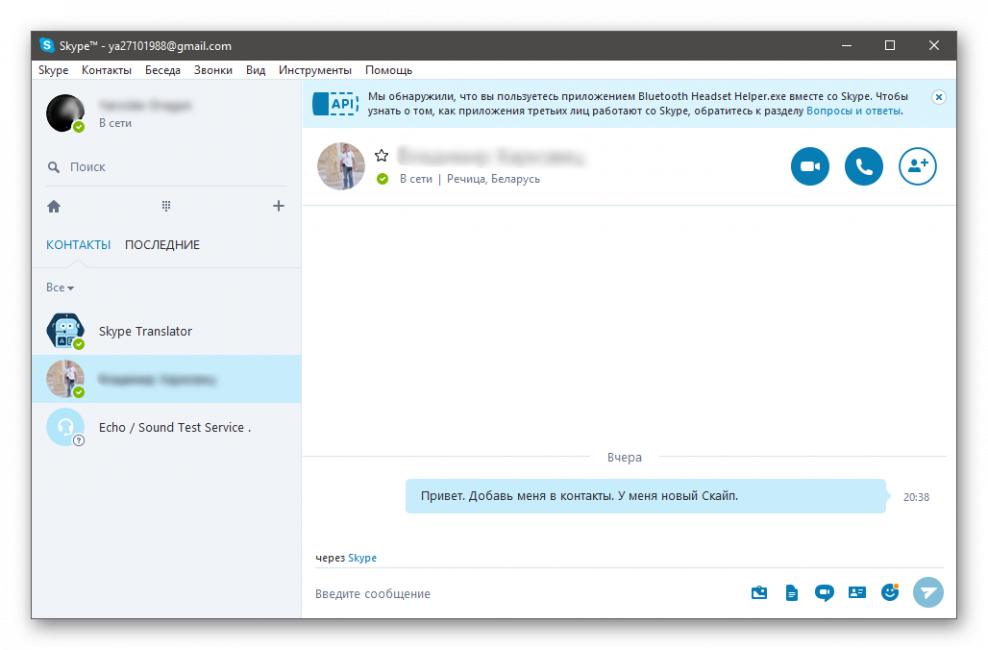
Главное окно старого Скайпа
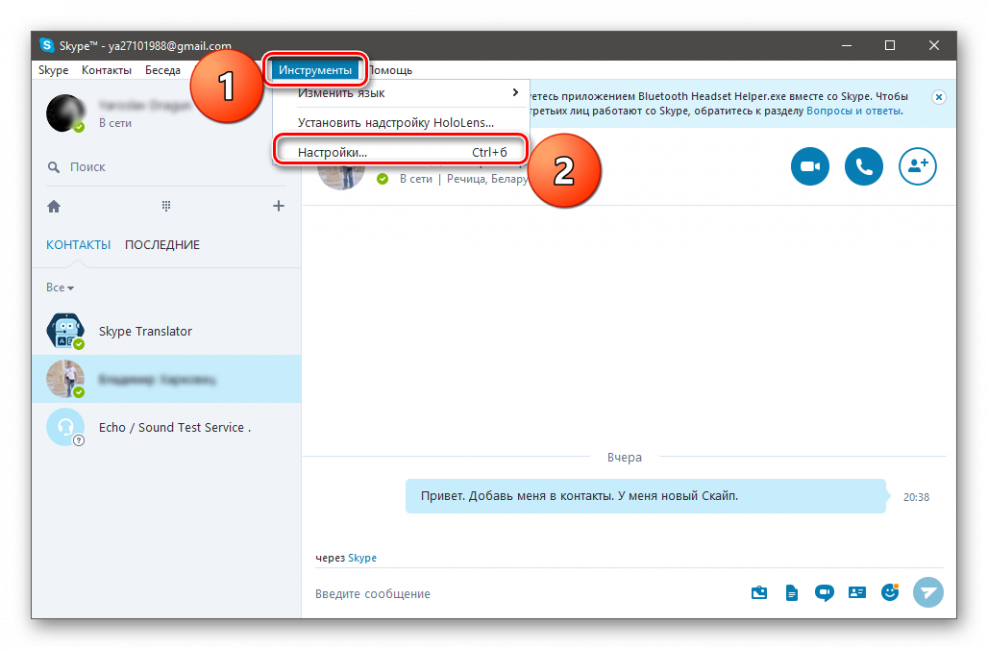
Доступ к меню с настройками приложения
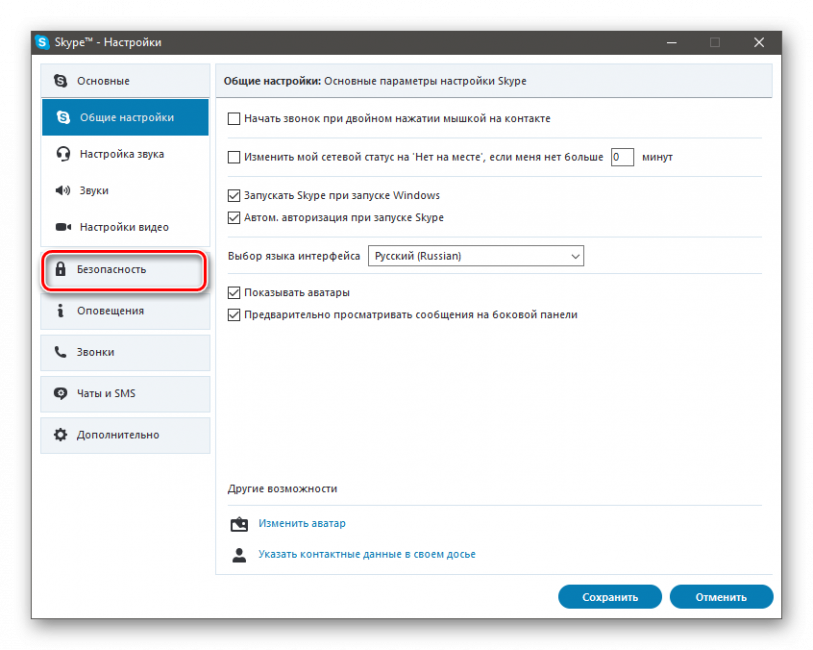
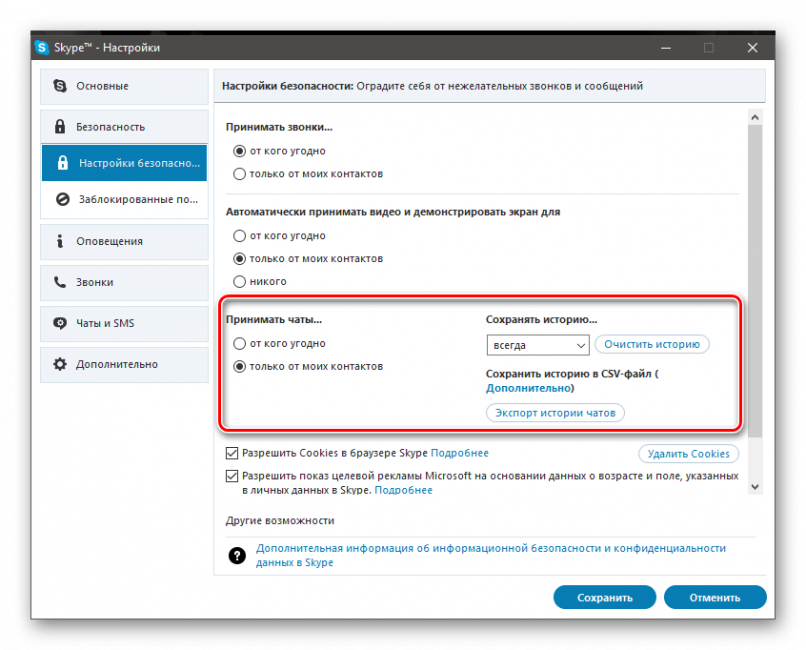
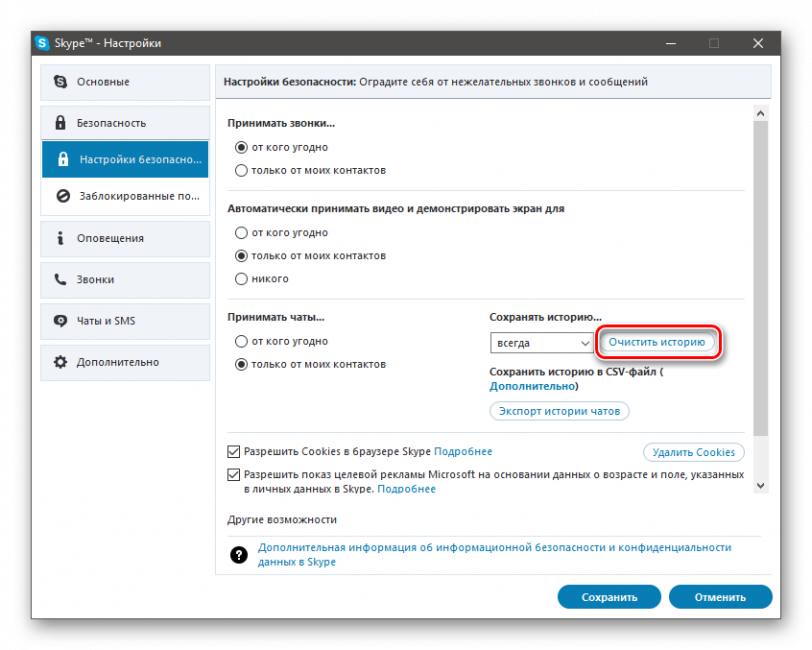
Кнопка «Очистить историю»
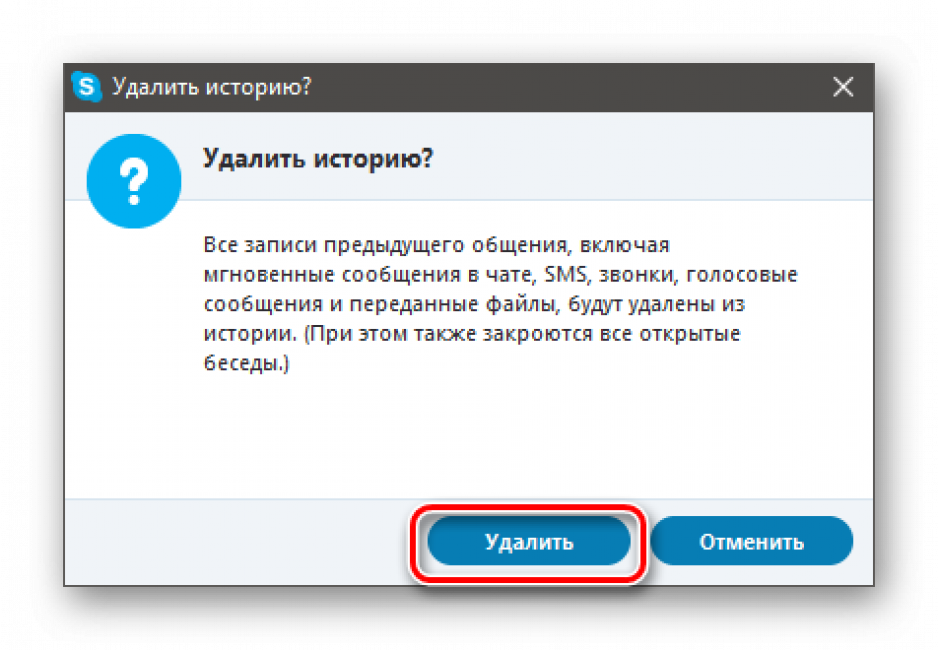
На этом процесс завершен. После выполнения всех вышеописанных операций пользователь получит девственно чистый Скайп. Никто даже не догадается, что этой программой хоть когда-то пользовались.
Как восстановить историю чатов в старом Скайпе?
Если пользователь по ошибке удалил всю историю чатов и список голосовых вызовов, то он, скорее всего, захочет узнать все о том, как ее вернуть. Ведь не бывает же так, что откатить изменения невозможно?
К сожалению, бывает. Скайп как раз относится к тем типам программ, которые не позволяют восстановить удаленные данные. История переписки и звонков удаляется не только из приложения. Очищается также история, хранящаяся на серверах Skype.
Поэтому при очистке истории сообщений и звонков в старом скайпе нужно быть предельно осторожным. Необходимо тщательно подумать, взвесить все «за» и «против». И только потом принимать аргументированное решение.
Если в сообщениях Скайпа содержится какая-то важная информация, то лучше сделать резервную копию важной переписки. Это позволит хоть как-то сохранить то, что не должно быть удалено. «Бэкап» всегда выручит.
Если владельцы новой версии Skype думают, что их данные надежно защищены и их можно в любой момент восстановить после удаления, то они глубоко заблуждаются. Даже в новом скайпе (от Microsoft) сообщения и звонки удаляются безвозвратно.
Какую версию Скайпа выбрать для повседневного использования?
Этот вопрос мучает многих пользователей с тех пор, как Microsoft выпустила обновленную версию приложения. Далеко не всем пришелся по вкусу новый дизайн и функционал. И большинство думает, что альтернативы нет. Но это не совсем так.
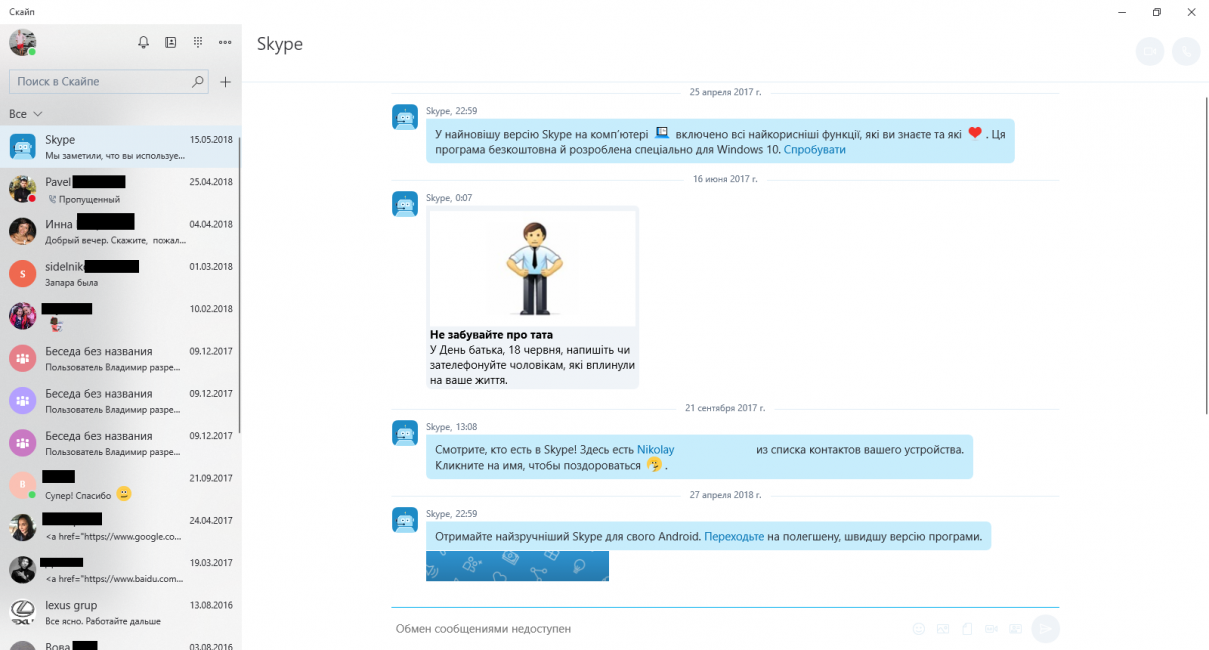
Skype интегрированный в Windows 10
Есть возможность скачать старую версию Скайпа в Сети и без проблем установить ее даже на Windows 10. Но сначала нужно понять, чем она лучше новой версии.
Разберем основные отличия и преимущества:
- прекрасный дизайн, не отягощенный различными ненужными блоками и диким оформлением
- скорость работы старой версии намного выше, чем новой
- старая версия может работать даже на древних компьютерах, так как она не особо требовательна к ресурсам
- все управляющие элементы находятся там, где им положено быть
- широкие возможности настройки видео и звука
- удобный и понятный механизм поиска
Все вышеописанные преимущества четко дают понять, что старый Скайп был настоящим шедевром. Поэтому именно его стоит использовать в 2018 году. А поделка от Microsoft не заслуживает внимания, так как требует многого от компьютера, не обладает такими гибкими настройками.
Заключение
Итак, Skype – это превосходная программа для общения в интернете с богатым функционалом, возможностью видеть собеседника вживую и огромным количеством настроек. По крайней мере так было, пока Microsoft не выпустила свою версию приложения.
Однако никто не мешает установить и использовать старую версию. Удаление переписки (в обеих версиях) – очень ответственный шаг, ибо после удаления нет никакой возможности откатить изменения и вернуть все обратно.
Процесс удаления сообщений в старой версии кардинально отличается от такого же действия в новой. Стоит учесть, что старая версия Скайпа удаляет безвозвратно всю историю сообщений и звонков для всех контактов. В то время, как в новой версии есть возможность выбрать конкретное сообщение и удалить именно его.
Как бы то ни было, процесс удаления для обеих версий полностью описан выше. Поэтому проблем не должно возникнуть ни у кого. Даже у новичков. Для осуществления этой процедуры не нужно быть хакером или обладать какими-то особыми навыками.
Все, что требуется – четко следовать пунктам вышеизложенной инструкции. Только тогда ваши старания увенчаются успехом. Дерзайте, и все у вас получится. Не так страшен черт, как его малюют.
ВИДЕО ИНСТРУКЦИЯ: Как удалить переписку Skype
Как удалить переписку Skype
Как удалить переписку в Skype, если это очень нужно? Пошаговая инструкция
Для нас очень важна обратная связь с нашими читателями. Если Вы не согласны с данными оценками, оставьте свой рейтинг в комментариях с аргументацией Вашего выбора. Благодарим за ваше участие. Ваше мнение будет полезно другим пользователям.



